1Focus Pro incluye una función para pausar el bloqueo por un tiempo limitado, lo que te permite responder a emergencias sin distraerte por demasiado tiempo. Esta función está desactivada por defecto. Aquí te mostramos cómo habilitarla y usarla.
Pasos (2 minutos):
- Suscríbete a 1Focus Pro.
- Abre 1Focus. Puedes volver a abrir la ventana de 1Focus haciendo clic en su icono de flecha en la parte superior derecha de tu pantalla.
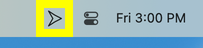
- Haz clic en el icono de menú (≡) en la parte superior derecha de la ventana de 1Focus.
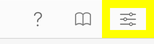
- Haz clic en Preferencias.
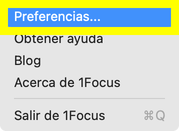
- Bajo Pausar, elige un tiempo de permiso de pausa. Por ejemplo, 10 minutos cada 2 horas. Solo puedes aumentar el permiso de pausa mientras el bloqueo está inactivo. Para un permiso diario de 30 minutos, ingresa 30 minutos por cada 10 horas (no por cada 24 horas). Para pausar de manera ilimitada, ingresa 61 minutos por cada 1 hora.
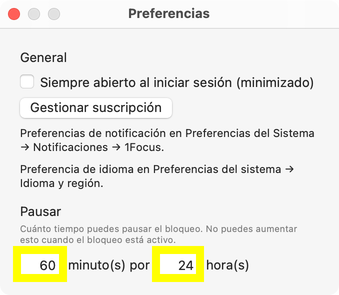
- Cierra la ventana de preferencias.
- Inicia el bloqueo.
- Haz clic en el botón de pausa en la parte superior izquierda de la ventana de 1Focus cuando sea necesario.
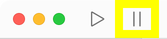
- Haz clic en el botón de reanudar para continuar el bloqueo cuando hayas terminado.

¡Listo! Ahora puedes pausar el bloqueo por un tiempo limitado. Una vez que se agote tu permiso de pausa, la función de pausa se desactivará. Puedes volver a pausar el bloqueo una vez que se haya recargado tu asignación de pausa.
Solución de problemas
- Si recibes un error como “El valor es demasiado grande”, espera a que se desactive el bloqueo. No puedes aumentar el permiso de pausa mientras el bloqueo esté activo. De lo contrario, la configuración podría usarse para eludir el bloqueo, lo cual la mayoría de los usuarios no desea.
- Si el botón de pausa está atenuado, significa que has agotado tu permiso de pausa diario. Espera a que la pausa vuelva a estar disponible. Si es necesario, aumenta el tiempo de pausa permitido.
- Si esta página se abre automáticamente cuando deseas pausar el bloqueo, es porque tu permiso de pausa en el campo de minutos es cero. Debes habilitar la pausa como se describe en esta página.
- Para un permiso diario de 30 minutos, ingresa 30 minutos por cada 10 horas. No ingreses 24 horas porque 1Focus consideraría las últimas 24 horas, incluyendo ayer. Así que tu uso de ayer afectaría tu permiso de hoy. 10 horas funcionan mejor para un permiso diario.
- Las aplicaciones que podrían usarse para eludir el bloqueo, como Activity Monitor, seguirán bloqueadas durante las pausas.
Si necesitas ayuda, contáctanos.
